Adobe Photoshop ji bo kişandina wêneyan nermalavek pir bi hêz e, lê gava ku hûn êdî hewcedarê sepanê nebin an jî sepan xelet tevbigere, divê hûn Photoshop-ê bi tevahî ji komputera xwe rakin.
Li vir ev e ku meriv çawa Adobe Photoshop-ê li Mac-ê rakirin, di nav de Adobe Photoshop CS6/CS5/CS4/CS3/CS2, Photoshop CC ji suite Adobe Creative Cloud, Photoshop 2020/2021/2022, û Photoshop Elements. Ji bo rakirina Photoshop CS6/Elements wekî nermalava serbixwe û rakirina Photoshop CC ji pakêta Creative Cloud gavên cihêreng digire.
Wekî ku yek ji wan serîlêdanên herî giran-giran e, Photoshop zehmet e ku bi tevahî ji Mac-a xwe were rakirin. Ger hûn nekarin Photoshop-ê li Mac-ê rakin, biçin beşa 3-ê da ku bibînin ka meriv bi sepanek Mac Cleaner re çi bike.
Meriv çawa Photoshop CC-ê li Mac-ê rakirin
Dibe ku we Adobe Creative Cloud saz kiribe û Photoshop CC di Suite Creative de tê de heye. Naha ku hûn hewce ne ku Photoshop CC ji Macbook an iMac-a xwe rakin, hûn hewce ne ku serîlêdana sermaseya Creative Cloud bikar bînin da ku wiya bikin.
Nîşe: Bi tenê kaşkirina Photoshop CC-ê berbi Çopê dê sepanê bi rêkûpêk ranebe.
Hûn dikarin gavên jêrîn bişopînin da ku Photoshop CC li Mac-ê jêbirin.
Gav 1: Sermaseya Creative Cloud bi tikandina îkona wê ya li ser barika Menuyê vekin.
Gav 2: Nasnameya Adobe û şîfreya xwe binivîse ku têkevinê.
Gav 3: Li ser bikirtînin App tab. Hûn ê rêzek sepanên sazkirî bibînin.
Gav 4: Serlêdana ku hûn dixwazin di nav de rakin hilbijêrin Serlêdanên Sazkirî liq. Li vir em hilbijêrin Photoshop CC .
Gav 5: Li ser îkonê tîrê bikirtînin. (Îkona tîrê li kêleka bişkoka Vekirin an Nûvekirin e.)
Gav 6: Bikirtînin Rêvebirin > Rakirin .
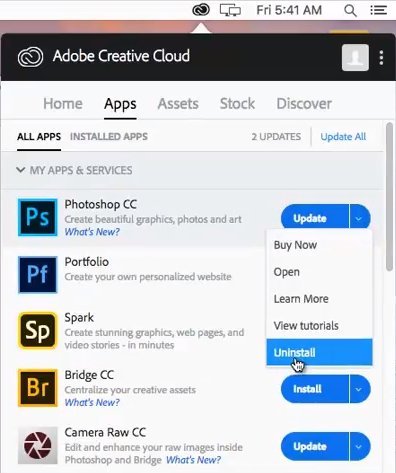
Ji bo rakirina Photoshop CC/CS6 bi sermaseya Creative Cloud re, hûn hewce ne ku bi pêwendiyek torê ve têkevin ID-ya xwe ya Adobe, heke hûn negirêdayî bin, hûn çawa bêyî têketinê Photoshop-ê jêbirin? Rêbazên 2 an 3 bikar bînin.
Meriv çawa Photoshop CS6/CS5/CS3/Elementên li ser Mac-ê rakirin
Ger we Adobe Creative Cloud dakêşand lê Photoshop CS6/CS5 an Photoshop Elements wekî nermalava serbixwe dakêşand, hûn çawa bi destan Photoshop-ê li Mac-ê rakirin?
Li vir em hin serişteyan pêşkêşî we dikin:
Gav 1: Finder veke.
Gav 2: Biçe Applications > Utilities > Adobe Installers .
Gav 3: Bikirtînin Rakirina Adobe Photoshop CS6/CS5/CS3/CC.
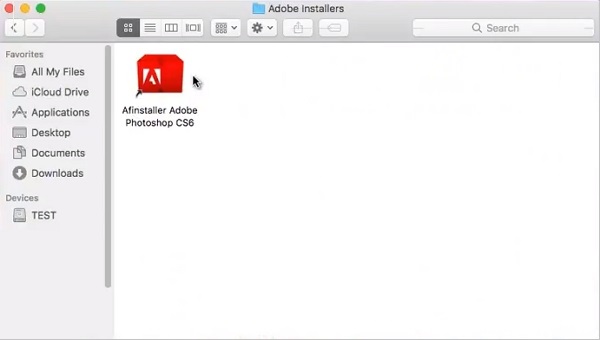
Gav 4: Şîfreya xwe binivîse.
Gav 5: Hilbijêre ku hûn bi "Tercihan Rake" razî bibin. Ger hûn razî nebin, dê sepana Photoshop-ê were rakirin, lê Mac dê adetên karanîna we biparêze. Heke hûn dixwazin Photoshop-ê bi tevahî ji Mac-a xwe rakin, tê pêşniyar kirin ku "Perbijarkan Rake" bikirtînin da ku pelê tercihan jêbirin.
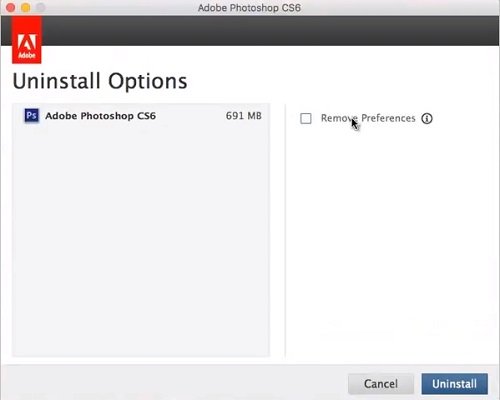
Gav 6: Macintosh HD bikirtînin & gt; Serlêdanên & gt; Karûbarên ku pelên zêde yên di peldankên Adobe Installers û Adobe Utilities jêbirin.
Nikare Photoshop Rake, Çi bikim?
Ger gavên jorîn baş neçin û hûn hîn jî nikaribin nermalava Photoshop-ê rakin, an jî hûn dixwazin Photoshop û daneyên wê bi tevahî bi rengek hêsan rakin, hûn dikarin bikar bînin. MobePas Mac Cleaner . Ev serîlêdanek rakirinê ye ku dikare bi yek klîk serîlêdanek û daneyên wê ji Mac-ê bi tevahî jêbibe, ku ji rakirina normal bi hûrgulî û hêsan e.
Ji bo rakirina Photoshop-ê bi tevahî ji Mac-a xwe, pêşî MobePas Mac Cleaner li Mac-a xwe dakêşin. Ew li ser macOS 10.10 û jorîn dixebite.
Gav 1: MobePas Mac Cleaner bişopînin û hûn ê hemî celeb daneyên ku hûn dikarin bi sepanê paqij bikin bibînin. Ji bo rakirina Photoshopê li ser "Rakirin" bikirtînin.

Gav 2: Dûv re li ser bişkoka "Scan" li milê rastê bikirtînin. MobePas Mac Cleaner dê bixweber sepanên ku li Mac-a we hatine saz kirin bigerin. Piştî ku şopandin qediya, hûn dikarin hemî serîlêdanên ku li Mac-ê hatine saz kirin û pelên ku bi wan sepanan re têkildar in bibînin.

Gav 3: Li Photoshop û daneyên wê bikirtînin. Bişkoka "Rakirin" li quncika jêrîn a rastê bibînin û pê bikirtînin, ku dê Photoshop bi tevahî ji Mac-a we derxîne.

Bi 4 gavên hêsan ên jorîn, hûn dikarin rakirina Photoshop-ê li ser Mac-a xwe bi dawî bikin MobePas Mac Cleaner .

